Hướng dẫn gửi ảnh, video bằng Chia sẻ lân cận cho Android
Trịnh Mạnh Cường - 14:41 19/04/2024
Góc kỹ thuậtĐây là hướng dẫn gửi ảnh, video bằng Chia sẻ lân cận dành cho mọi thiết bị Android hiện nay, với nhiều ưu điểm như độ tương thích với nhiều hãng smartphone, tốc độ gửi file cực nhanh, bật tắt tiện lợi. Nếu bạn đang muốn có một công cụ với tính năng tương tự như Air Drop của iPhone thì còn chờ gì mà không khám phá ngay hướng dẫn gửi ảnh, video bằng Chia sẻ lân cận dành cho mọi thiết bị Android dưới đây.
Chia sẻ lân cận là gì?
Chia sẻ lân cận hay còn có tên gọi khác là Nearby Share, Chia sẻ nhanh (một biến thể) là tính năng kêt nối, gửi nhận tập tin giữa các thiết bị ở gần nhau. Phạm vi không xa nhưng có ưu điểm chính là tốc độ cao và tiện lợi, không chỉ được sử dụng đối với Android, Chia sẻ lân cận còn có thể tương thích giữa hai thiết bị trong đó 1 thiết bị sử dụng hệ điều hành Windowns và còn lại là Android.
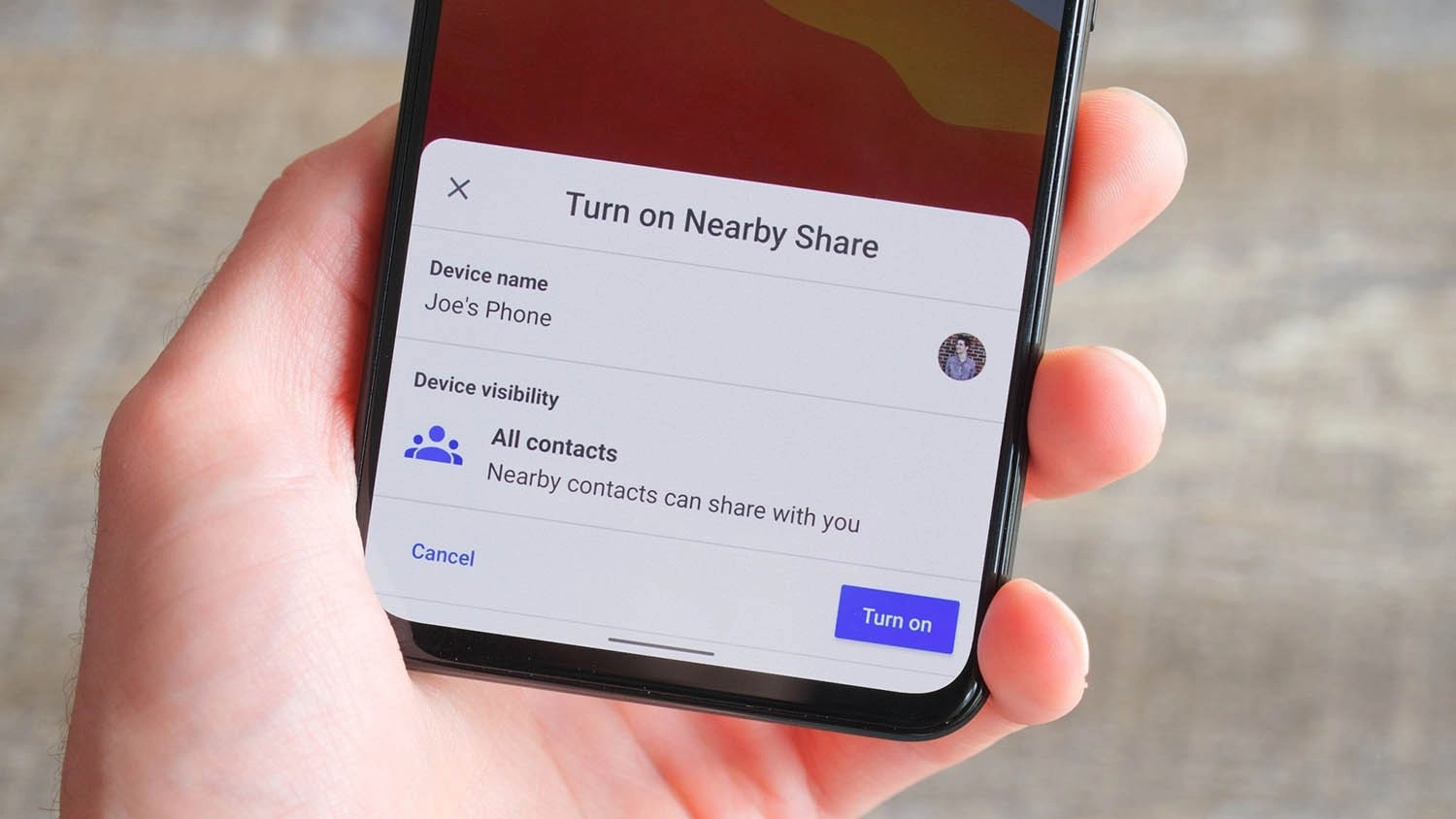
Nói một cách đơn giản hơn, Chia sẻ lân cận giống với Air Drop, nhưng khác biệt là được tạo ra để sử dụng trên các smartphone, máy tính bảng chạy hệ điều hành Android. Một ưu điểm lớn của Chia sẻ lân cận chính là nó được tích hợp lên gần như tất cả các điện thoại, tablet chạy phiên bản Android 10 cho tới Android 14, tuy nhiên các thiết bị sử dụng Android 12, 13, 14 là có tính hoàn thiện và tương thích tốt nhất đối với tính năng này.
Chia sẻ lân cận có thể được dùng để gửi, nhận nhiều loại tập tin gồm: Ảnh (jpg, png,...), video, file nén (zip, rar,...), đa số các loại tập tin bạn có thể nhìn thấy trên smartphone đều có thể được gửi.
Hướng dẫn gửi ảnh, video bằng Chia sẻ lân cận
Bước 1: Bạn cần phải bật sẵn WiFi, Bluetooth, và Định vị GPS trên cả điện thoại gửi và điện thoại nhận file. Lưu ý là tắt chế độ máy bay trong quá trình thực hiện nhé. Sau khi chuyển file xong có thể bật lại.
Bước 2: Trên cả điện thoại gửi và nhận file, hãy mở Trung tâm điều khiển trên điện thoại và bật nút có tên Chia sẻ lân cận hay còn có tên gọi khác là Nearby Share, Chia sẻ nhanh. Nếu không có hãy mở app Cài đặt, chọn Kết nối và chia sẻ, bấm vào Chia sẻ lân cận (hoặc Chia sẻ nhanh). Tiếp đến mở công tắc ảo dòng Phạm vi hiển thị. Hãy ghi nhớ cái tên ở dòng Tên thiết bị phía trên nhé.
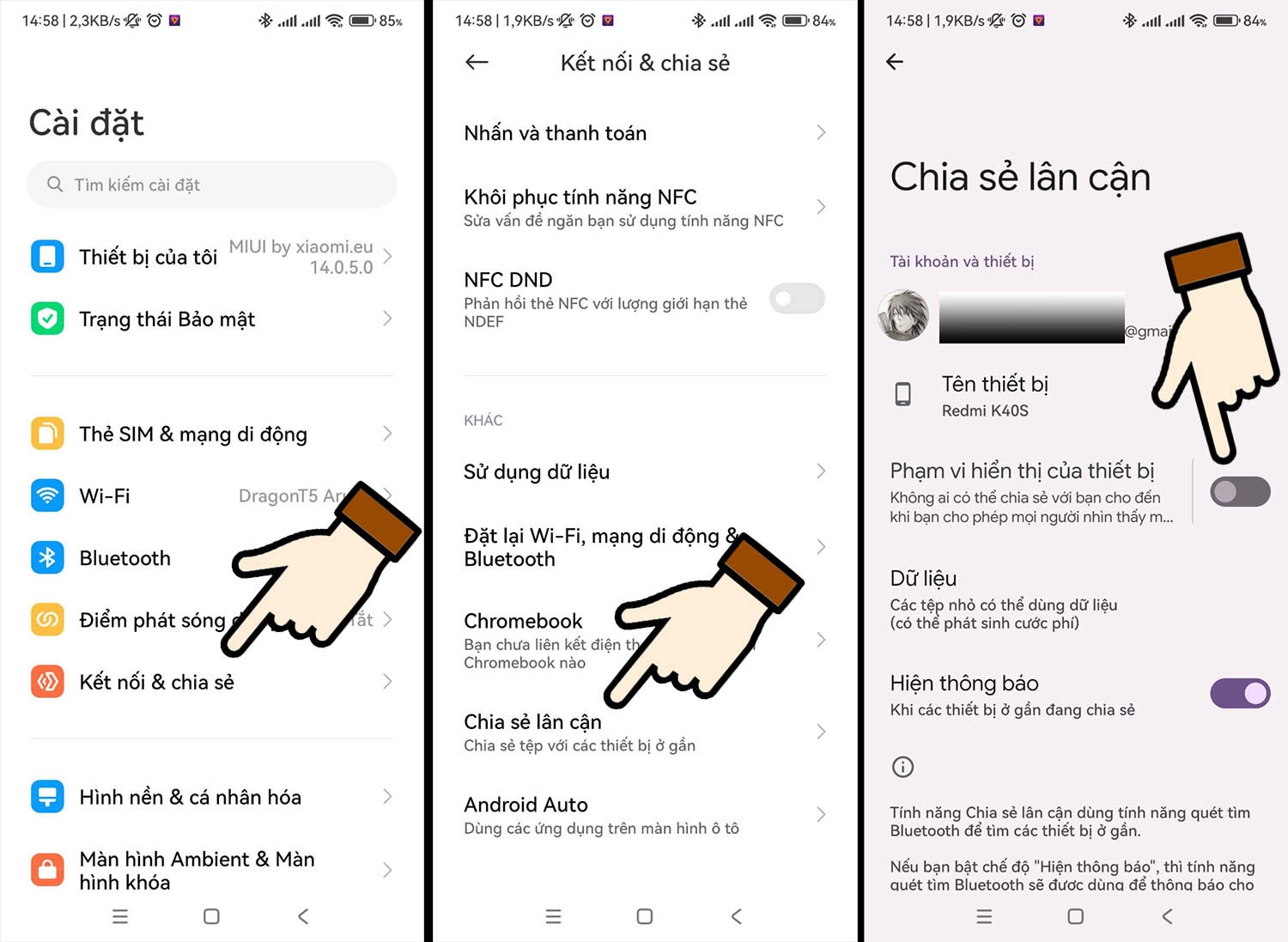
Bước 3: Sau đó bấm vào chữ Phạm vi hiển thị, hãy chọn Mọi người, bật dòng Tạm thời hiển thị với tất cả mọi người (một số điện thoại sẽ là "Trong 10 phút").
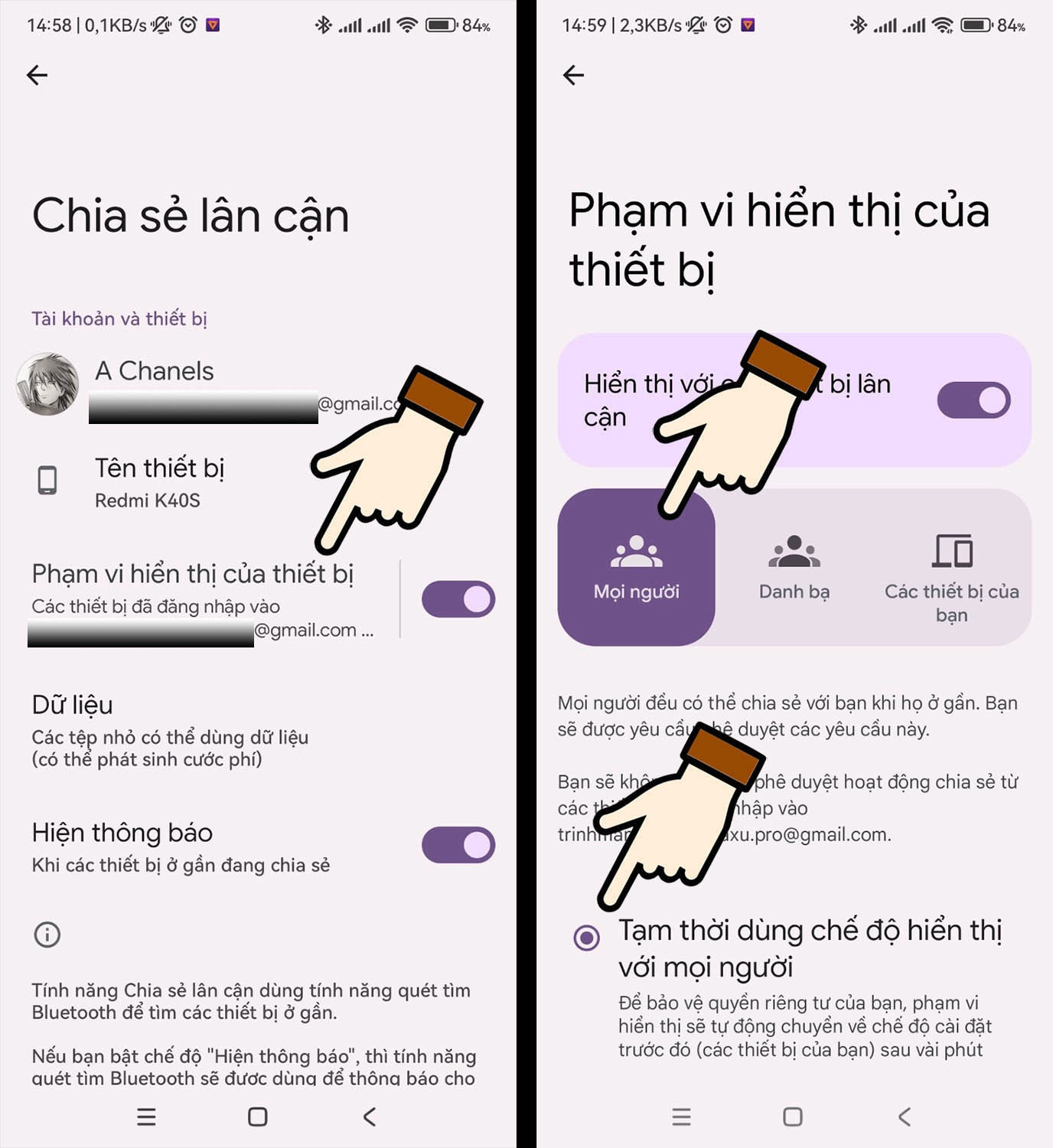
Bước 4: Trên điện thoại gửi file, nếu file bạn gửi là ảnh, video thì hãy mở app Thư viện, nếu là các định dạng khác thì mở ứng dụng Tệp (File) mặc định trong máy, sau đó nhấn giữ vào file bạn muốn gửi, chọn nút Gửi (Send), chọn vào Chia sẻ lân cận (Nearby Share).
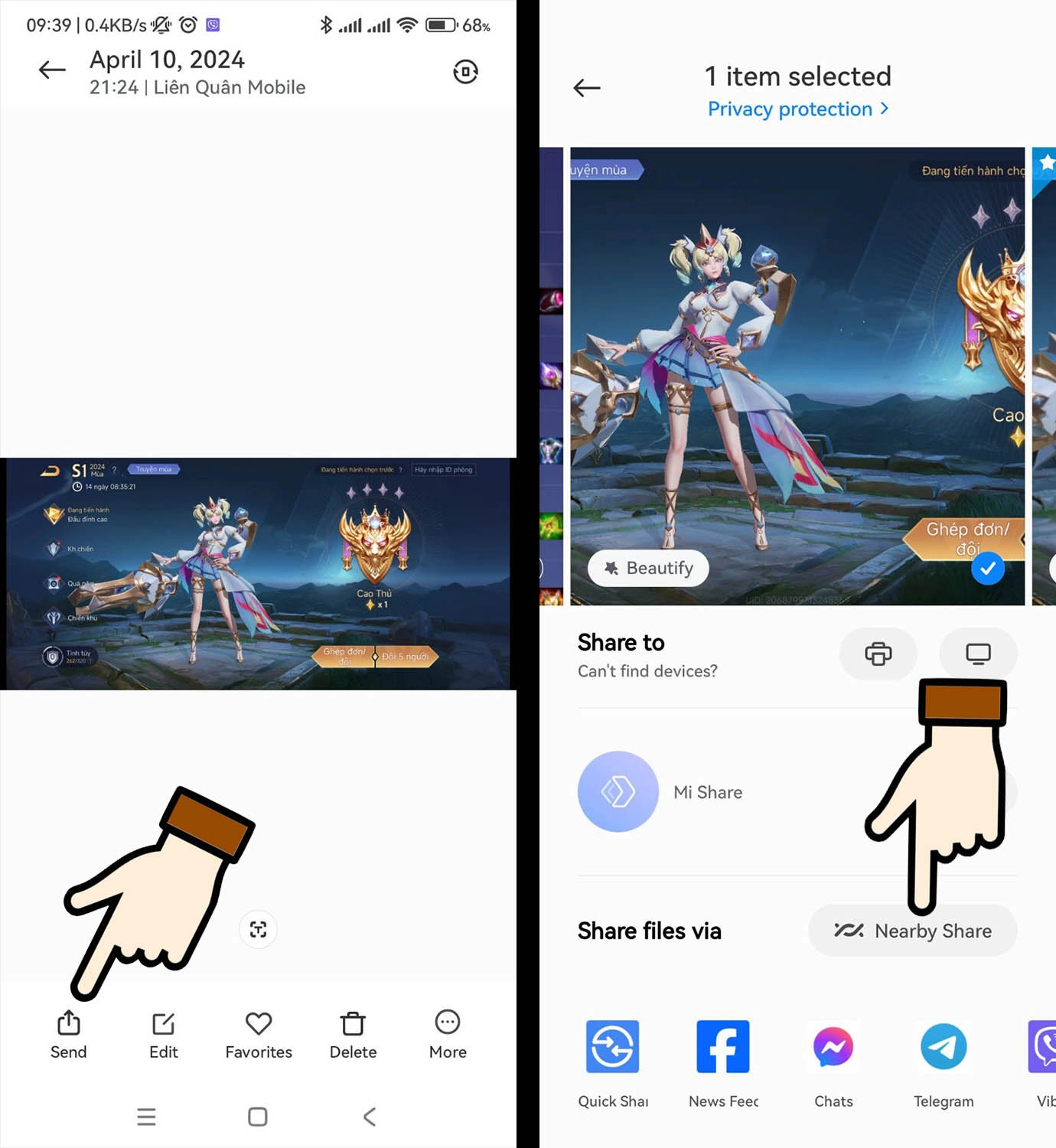
Đợi một vài phút để điện thoại quét tìm, sau đó các thiết bị lân cận sẽ hiện lên, chọn vào tên thiết bị bạn muốn gửi đến.
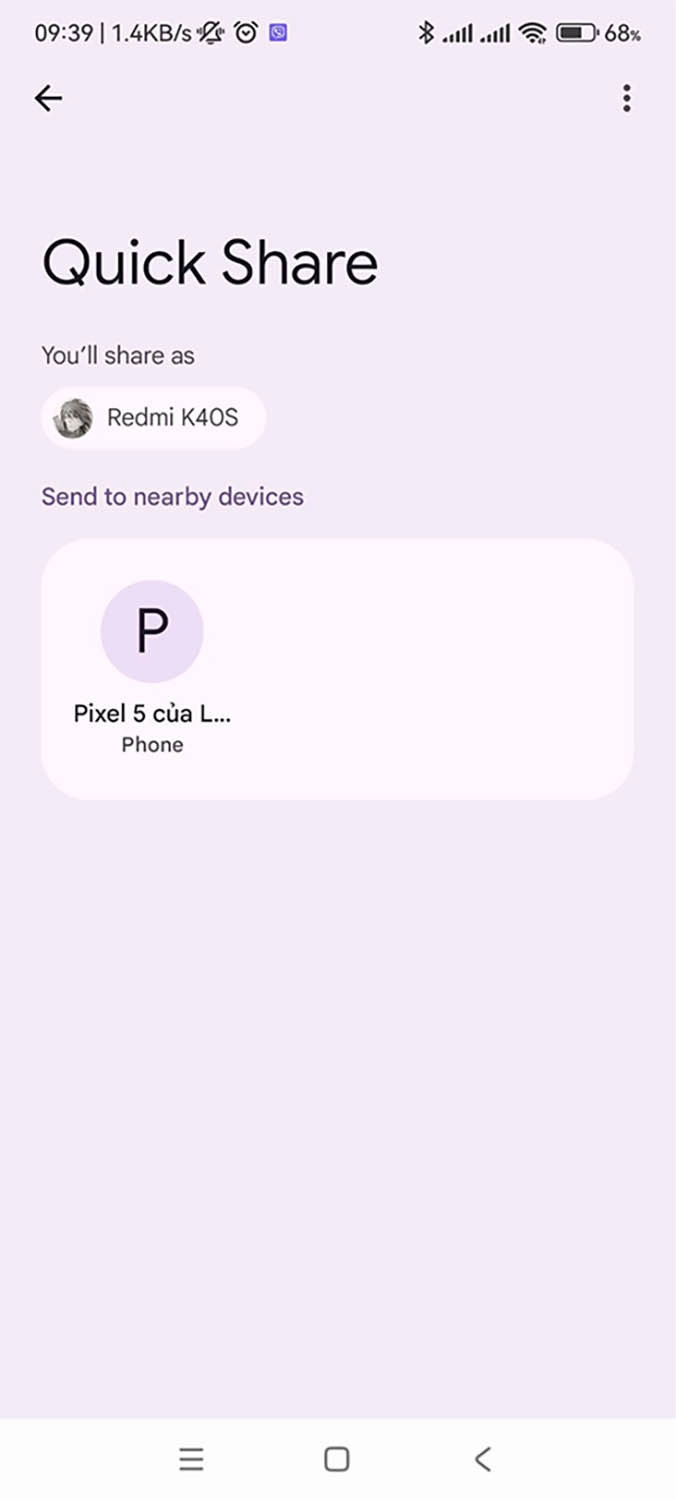
Trên điện thoại nhận file, bạn sẽ nhận được thông báo như hình phía dưới. Khi này bạn chỉ cần chọn vào Chấp nhận, đợi vài giây để file chuyển vào điện thoại, file càng nặng thì thời gian chuyển càng lâu. Sau khi file được gửi sang thành công, trên điện thoại nhận sẽ có thông báo như hình dưới.
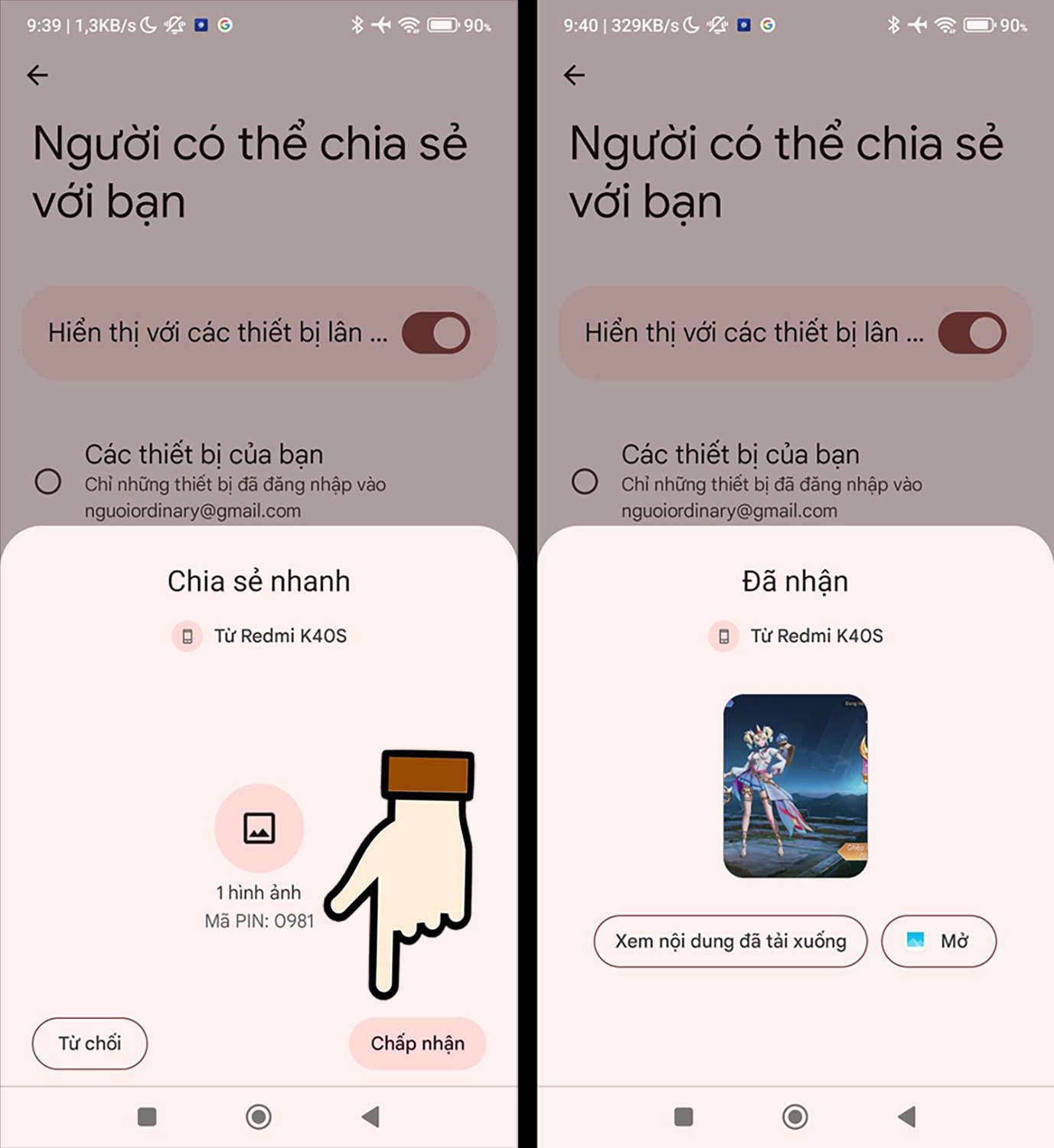
Bước 5: Sau khi gửi xong các file mà bạn muốn, hãy vào Cài đặt tương tự Bước 2 và tắt tính năng Chia sẻ lân cận đi để tránh bị làm phiền, khi người gần bạn sử dụng tính năng này nhé.
Trên đây là bài viết hướng dẫn gửi ảnh, video bằng Chia sẻ lân cận của MobileCity, hi vọng hữu ích với bạn đọc.



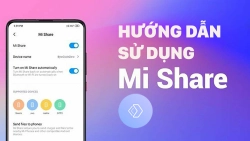

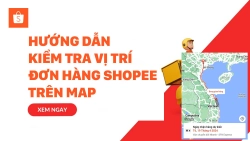











Hỏi đáp & đánh giá Hướng dẫn gửi ảnh, video bằng Chia sẻ lân cận cho Android
0 đánh giá và hỏi đáp
Bạn có vấn đề cần tư vấn?
Gửi câu hỏi